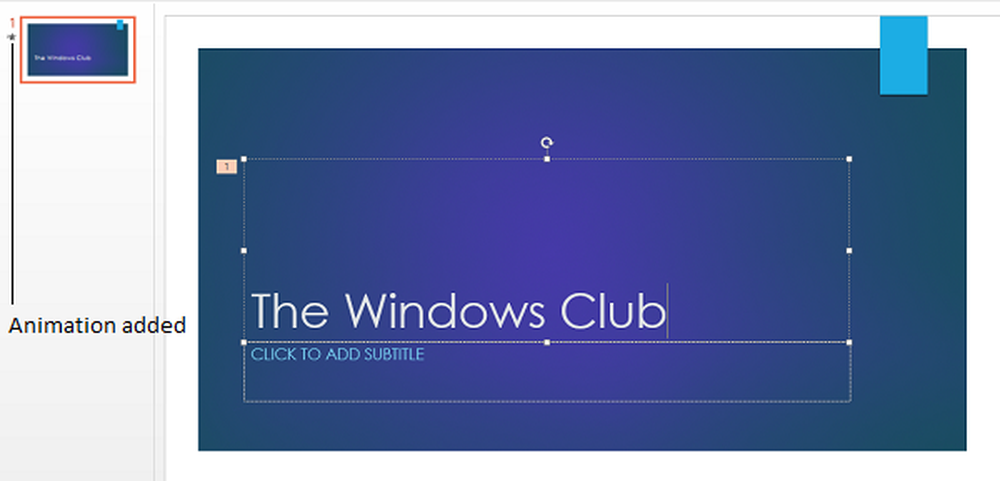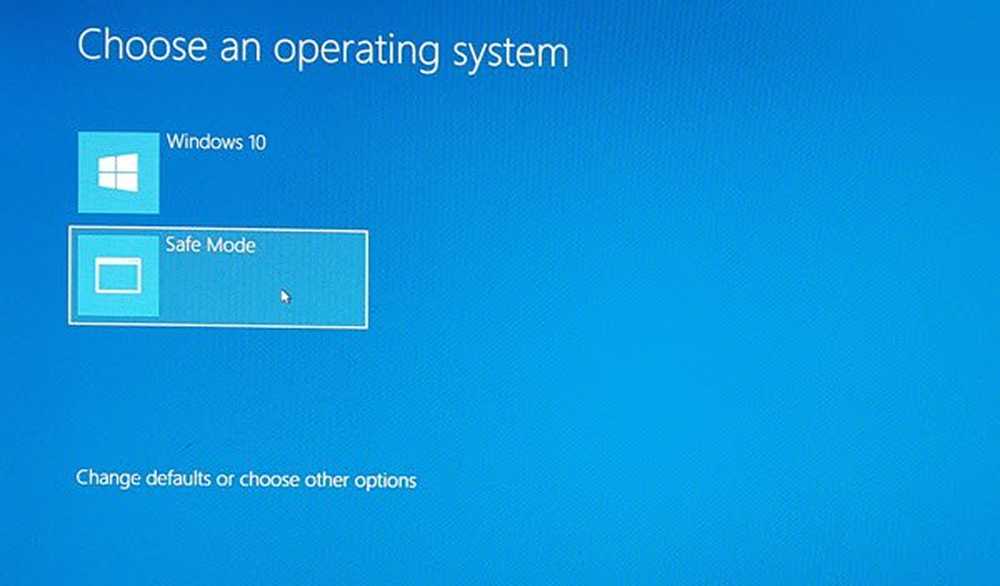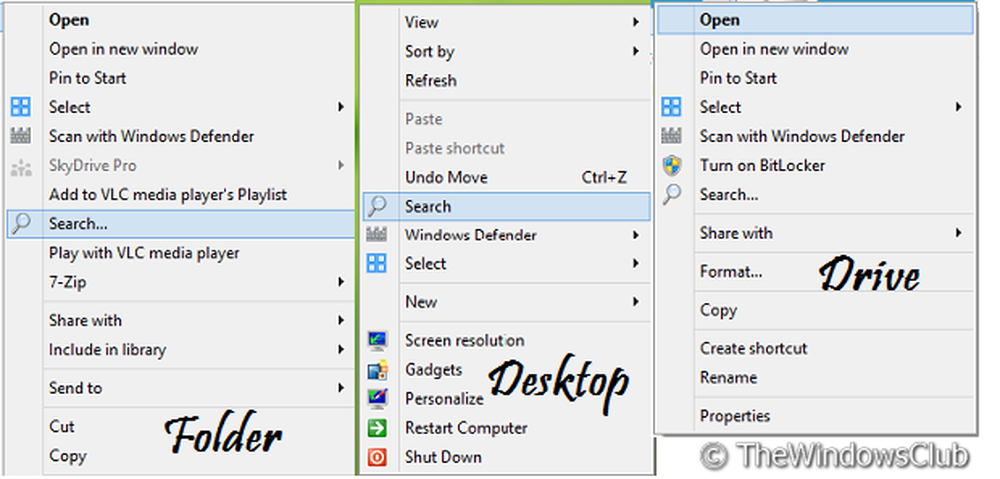Come aggiungere domande di sicurezza ad un account locale di Windows 10

Domande di sicurezza per l'account locale di Windows 10
Microsoft ha aggiunto la possibilità di impostare ulteriori domande di sicurezza con la build più recente per Windows Insider. Questa nuova funzionalità dovrebbe essere disponibile a tutti quando il prossimo aggiornamento delle funzionalità verrà pubblicato all'inizio del prossimo anno.
Per aggiungere altre domande sulla sicurezza, vai a Impostazioni> Account> Opzioni di accesso e fai clic sul link "Aggiorna le tue domande di sicurezza".
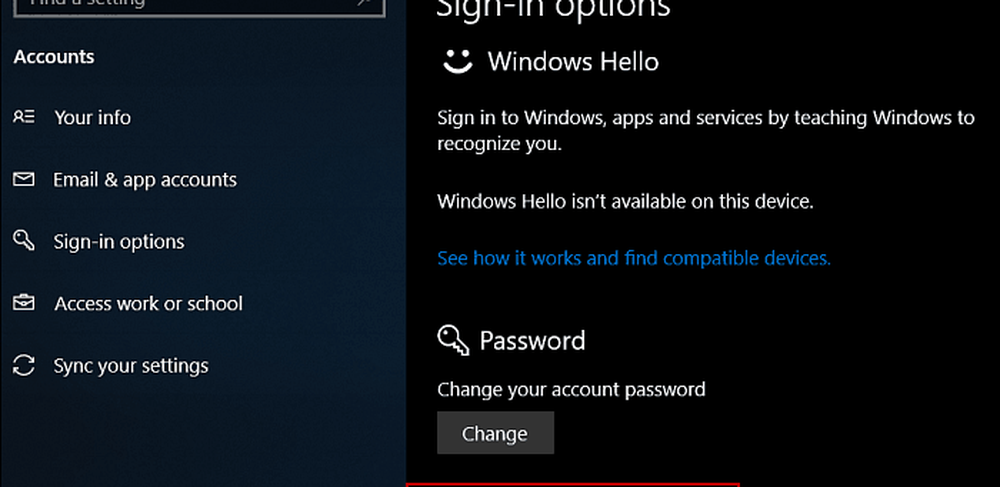
C'è una nuova opzione in Impostazioni account per aggiungere e aggiornare domande di sicurezza per un account locale.
Successivamente, ti verrà richiesto di inserire la password di sicurezza corrente per l'account locale per verificare le modifiche.

Quindi puoi scegliere dalla lista di domande disponibili e digitare una risposta per ognuna. Al momento di questa scrittura ci sono sei diverse domande tra cui scegliere:
- Qual era il nome del tuo primo animale domestico?
- Qual è il nome della città in cui sei nato?
- Qual era il tuo soprannome da bambino?
- Qual è il nome della città in cui i tuoi genitori si sono incontrati?
- Qual è il primo nome del tuo cugino più grande?
- Qual è il nome della prima scuola che hai frequentato?
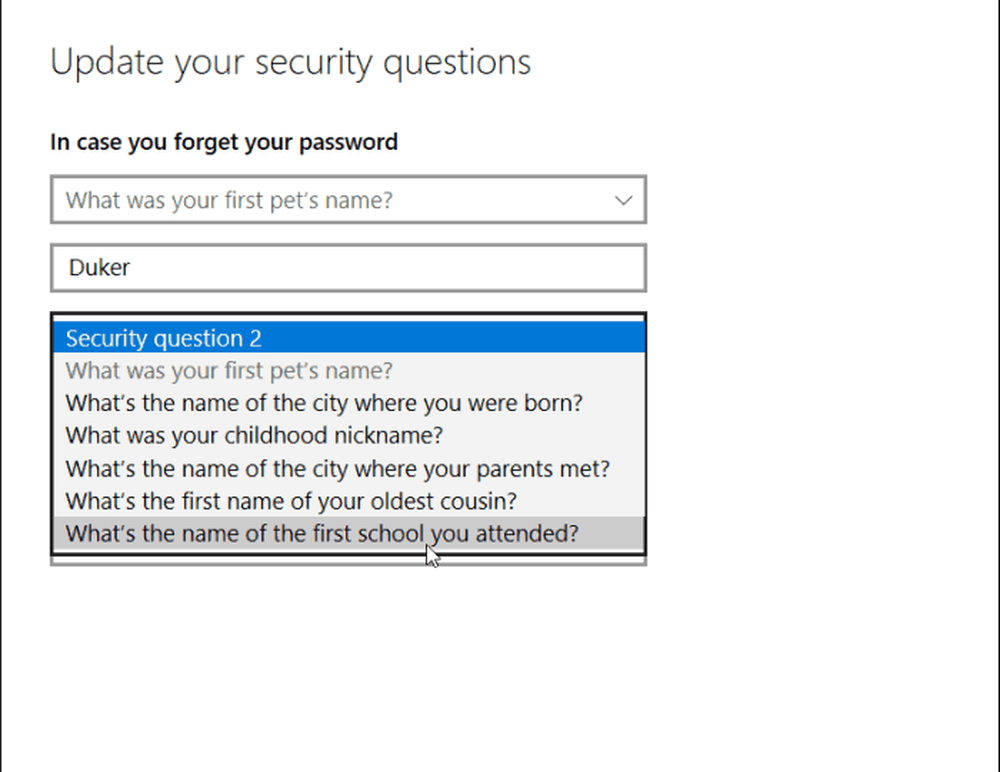
Attualmente, non esiste un'opzione per domande personalizzate, tuttavia, che potrebbe facilmente essere un'opzione in futuro. Inoltre, tieni presente che è necessario impostare tutte e tre le domande con le risposte. Se la password non può essere ricordata quando si effettua il login dopo aver impostato le domande, la prossima volta che la persona deve reimpostare la propria password, verrà richiesto di rispondere correttamente a tutte e tre le domande prima di poter reimpostare la password.
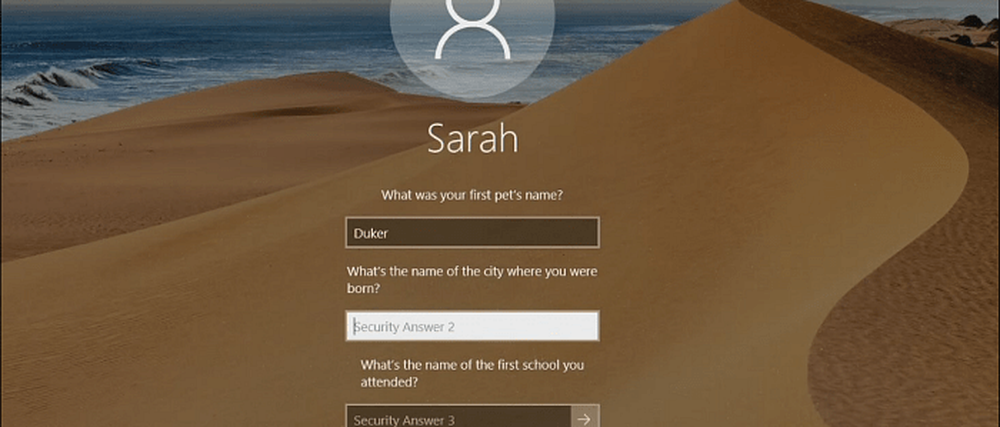
Se si utilizza un account Windows per accedere, è possibile reimpostare la password dalla schermata di accesso. Se stai utilizzando un account locale, esistono altri modi per recuperare la password o il PIN persi. Microsoft si impegna per la sicurezza con Windows 10, quindi dovremmo vedere funzionalità di sicurezza aggiuntive come questa se si utilizza un account Windows per accedere anche.
Per ulteriori informazioni sugli account utente in Windows 10, assicurarsi di leggere sulla creazione di un account Guest, su come gestire gli account admin integrati e sulla gestione dei privilegi dell'account utente.
Come gestisci gli utenti sui tuoi computer Windows 10? Lascia un commento qui sotto o salta nei nostri forum di Windows 10 per suggerimenti aggiuntivi e aiuto per la risoluzione dei problemi.